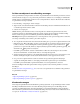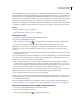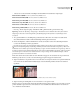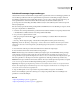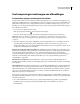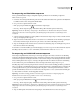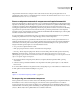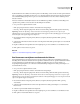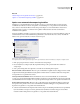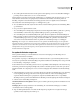Operation Manual
210
PHOTOSHOP CS4 GEBRUIKEN
Tonen en kleuren aanpassen
Bij het identificeren van de lichtste en donkerste pixels in een afbeelding, worden de witte en zwarte pixels standaard
met 0,5% bijgeknipt. Dat betekent dus dat de eerste 0,5% aan beide uiteinden van het bereik wordt genegeerd U kunt
deze standaardinstelling wijzigen met de opties voor automatische kleurcorrectie die u vindt in de dialoogvensters
Niveaus en Curven.
Met Autocontrast kunt u het uiterlijk verbeteren van verschillende fotografische of continutoon-afbeeldingen. De
opdracht is niet geschikt voor het verbeteren van afbeeldingen met één kleur.
1 Ga op een van de volgende manieren te werk:
• Klik op het pictogram Niveaus of Curven in het deelvenster Aanpassingen.
• Kies Laag > Nieuwe aanpassingslaag en kies Niveaus of Curven. Klik op OK in het dialoogvenster Nieuwe laag.
Opmerking: U kunt ook Afbeelding > Autocontrast kiezen om de aanpassing rechtstreeks toe te passen op de
afbeeldingslaag. Vergeet niet dat deze methode automatisch wordt toegepast en dat er afbeeldingsgegevens verloren gaan.
U kunt de opties in de volgende stappen niet aanpassen.
2 Houd in het deelvenster Aanpassingen Alt (Windows) of Option (Mac OS) ingedrukt en klik op de knop
Automatisch.
3 Selecteer Monochromatisch contrast verbeteren onder Algoritmen in het dialoogvenster Opties voor automatische
kleurcorrectie.
4 Bepaal de schaduwen en hooglichten die worden uitgeknipt en pas ook de doelkleur voor de middentonen aan.
5 Klik op OK om Autocontrast toe te passen.
Zie ook
“Opties voor automatische aanpassing instellen” op pagina 211
Een kleurzweem verwijderen met Automatische kleuren
Met Automatische kleuren wordt bij het aanpassen van het contrast en de kleur van een afbeelding gezocht in de
afbeelding zelf om schaduwen, middentonen en hooglichten te identificeren. Met de opdracht Automatische kleuren
worden de middentonen geneutraliseerd met een doelkleur van RGB 128 grijs en worden de schaduw- en
hooglichtpixels uitgeknipt met 0,5%. U kunt deze standaardinstellingen wijzigen in het dialoogvenster Opties voor
automatische kleurcorrectie.
1 Ga op een van de volgende manieren te werk:
• Klik op het pictogram Niveaus of Curven in het deelvenster Aanpassingen.
• Kies Laag > Nieuwe aanpassingslaag en kies Niveaus of Curven. Klik op OK in het dialoogvenster Nieuwe laag.
Opmerking: U kunt ook Afbeelding > Automatische kleuren kiezen om de aanpassing rechtstreeks toe te passen op de
afbeeldingslaag. Vergeet niet dat dit een automatische methode is waarbij afbeeldingsgegevens verloren gaan. U kunt de
opties in de volgende stappen niet aanpassen.
2 Houd in het deelvenster Aanpassingen Alt (Windows) of Option (Mac OS) ingedrukt en klik op de knop
Automatisch.
3 Selecteer Donkere & lichte kleuren zoeken onder Algoritmen in het dialoogvenster Opties voor automatische
kleurcorrectie.
4 Selecteer de optie Neutrale middentonen magnetisch.
5 Bepaal de schaduwen en hooglichten die worden uitgeknipt en pas ook de doelkleur voor de middentonen aan.
6 Klik op OK om Automatische kleuren toe te passen.